OPPO A93 휴대폰의 화면 녹화 기능을 켜는 방법
휴대폰의 화면 녹화 기능은 매우 실용적이며 화면의 동적 콘텐츠를 비디오로 녹화할 수 있습니다. 그렇다면 OPPO A93 휴대폰에서 화면을 녹화하는 방법은 무엇입니까? 이 기사에서는 OPPO 휴대폰의 화면 녹화에 대한 튜토리얼을 공유합니다. OPPO A93 휴대폰에서 화면 녹화 기능을 켜는 방법을 살펴보겠습니다.

OPPO A93 휴대폰에서 화면을 녹화하는 방법
스크린샷 기능과 비교해 휴대폰 녹화 화면 기능은 휴대폰에서 동적 콘텐츠를 공유하는 데 더 도움이 될 수 있습니다. 이제 OPPO A93 휴대폰의 화면 녹화 작동 방법을 자세히 소개하겠습니다
첫 번째 방법: 제어 센터에서 화면 녹화를 시작하세요
OPPO 휴대폰의 제어 센터에 화면 녹화 버튼이 있습니다. 화면 녹화 기능을 켜려면 먼저 화면 상단에서 아래로 밀어 제어 센터를 연 다음 [화면 녹화]를 찾아 클릭하세요
방법 2: 사이드바를 통해 화면 녹화 기능 시작
OPPO 휴대폰 화면 녹화 모드는 사이드바를 통해 켤 수 있습니다. 사이드바가 열립니다. 먼저 [설정]->[편리한 도구]->[스마트 사이드바]로 이동하세요. 다음으로 스마트 사이드바를 활성화하고 설정을 완료하면 화면 오른쪽 가장자리에 플로트가 표시됩니다. 플로트 위치에서 화면 안쪽으로 스와이프하고 잠시 기다리면 사이드바가 열립니다. 그런 다음 사이드바에서 [화면 녹화]를 클릭하여 화면 녹화를 시작하세요
위 내용은 OPPO A93 휴대폰의 화면 녹화 기능을 켜는 방법의 상세 내용입니다. 자세한 내용은 PHP 중국어 웹사이트의 기타 관련 기사를 참조하세요!

핫 AI 도구

Undresser.AI Undress
사실적인 누드 사진을 만들기 위한 AI 기반 앱

AI Clothes Remover
사진에서 옷을 제거하는 온라인 AI 도구입니다.

Undress AI Tool
무료로 이미지를 벗다

Clothoff.io
AI 옷 제거제

AI Hentai Generator
AI Hentai를 무료로 생성하십시오.

인기 기사

뜨거운 도구

메모장++7.3.1
사용하기 쉬운 무료 코드 편집기

SublimeText3 중국어 버전
중국어 버전, 사용하기 매우 쉽습니다.

스튜디오 13.0.1 보내기
강력한 PHP 통합 개발 환경

드림위버 CS6
시각적 웹 개발 도구

SublimeText3 Mac 버전
신 수준의 코드 편집 소프트웨어(SublimeText3)

뜨거운 주제
 7461
7461
 15
15
 1376
1376
 52
52
 77
77
 11
11
 44
44
 19
19
 17
17
 17
17
 OPPO A93에서 네비게이션 바를 활성화하는 방법-OPPO 휴대폰에서 네비게이션 바를 설정하는 방법
Jan 03, 2024 pm 03:10 PM
OPPO A93에서 네비게이션 바를 활성화하는 방법-OPPO 휴대폰에서 네비게이션 바를 설정하는 방법
Jan 03, 2024 pm 03:10 PM
현재 제스처 탐색은 OPPO 휴대폰의 주류 탐색 방법이 되었지만 일부 친구는 제스처 탐색 사용에 익숙하지 않습니다. 그러면 OPPO 휴대폰에서 뒤로 버튼을 활성화하는 방법은 무엇입니까? OPPOA93에서 리턴 키를 설정하는 방법을 살펴 보겠습니다. OPPOA93에서 리턴 키를 설정하려면, 탐색 모드에서 조정이 필요합니다. OPPOA93을 예로 들어 Return 키를 설정하는 방법을 자세히 소개합니다. 1단계: 휴대폰 잠금을 해제하고 [설정]->[편의 도구]->[내비게이션 모드]를 입력합니다. 2단계: [내비게이션 모드에서]를 클릭합니다. 인터페이스] 가상 버튼]을 선택한 다음 원하는 버튼 레이아웃을 선택하고 위의 단계를 따르세요.
 Vivo 휴대폰 화면 녹화 튜토리얼, 휴대폰 작동을 쉽게 기록하세요(vivo 휴대폰을 사용하여 고품질 화면 녹화를 기록하는 방법 알아보기)
Feb 02, 2024 pm 06:03 PM
Vivo 휴대폰 화면 녹화 튜토리얼, 휴대폰 작동을 쉽게 기록하세요(vivo 휴대폰을 사용하여 고품질 화면 녹화를 기록하는 방법 알아보기)
Feb 02, 2024 pm 06:03 PM
휴대폰 화면을 녹화하는 것은 게임 성과를 공유하거나 교육 목적으로 사용하는 등 현대 사회 생활에서 중요한 역할을 합니다. 뛰어난 스마트폰인 vivo 휴대폰은 뛰어난 화면 녹화 기능을 갖추고 있습니다. 다음은 생체 휴대폰을 사용하여 화면을 녹화하는 방법을 자세히 소개합니다. 생체 휴대폰 화면 녹화를 선택하는 이유는 무엇입니까? -타 브랜드와의 차이점은 물론, 비보 휴대폰만의 화면녹화 기능과 장점을 이해해보세요. 휴대폰 시스템 버전 확인 - 최상의 화면 녹화 경험을 얻으려면 생체 휴대폰이 최신 시스템 버전을 실행하고 있는지 확인하세요. 화면 녹화 도구 열기 - 생체 휴대폰에 내장된 화면 녹화 도구를 찾고 여는 방법을 알아보세요. 화면 녹화 설정 조정 - 해상도, 오디오 소스 등 필요에 따라 다양한 화면 녹화 설정을 조정하고 화면에 들어갈 수 있습니다.
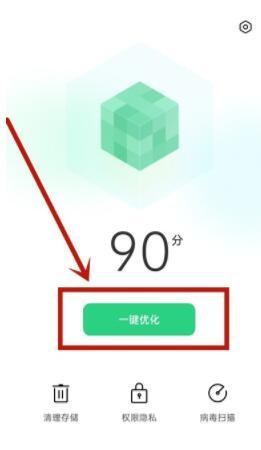 oppoa93에서 쓰레기를 청소하는 방법_oppoa93에서 쓰레기를 청소하는 방법 튜토리얼
Mar 25, 2024 am 11:31 AM
oppoa93에서 쓰레기를 청소하는 방법_oppoa93에서 쓰레기를 청소하는 방법 튜토리얼
Mar 25, 2024 am 11:31 AM
1. 모바일 매니저를 열고 [원클릭 최적화]를 클릭하세요. 2. 또는 [저장소 정리]를 입력하세요. 3. [자신있게 청소]를 클릭하세요.
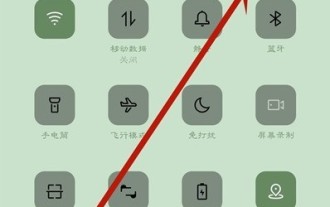 oppoa93에서 원클릭 화면 잠금을 활성화하는 방법_oppoa93에서 원클릭 화면 잠금 기능을 활성화하는 방법
Mar 25, 2024 pm 02:11 PM
oppoa93에서 원클릭 화면 잠금을 활성화하는 방법_oppoa93에서 원클릭 화면 잠금 기능을 활성화하는 방법
Mar 25, 2024 pm 02:11 PM
1. 휴대폰 상단의 알림바를 아래로 내린 후 오른쪽 상단 왼쪽에 있는 정렬 아이콘을 클릭하세요. 2. [원클릭 화면 잠금] 기능키를 찾아 [원클릭 화면 잠금]을 메뉴바 위로 드래그하세요. 3. 그런 다음 [원클릭 잠금 화면]을 클릭하세요.
 OPPO A93 휴대폰에서 스크린샷 기능을 사용하는 방법은 무엇입니까?
Jan 02, 2024 pm 11:36 PM
OPPO A93 휴대폰에서 스크린샷 기능을 사용하는 방법은 무엇입니까?
Jan 02, 2024 pm 11:36 PM
OPPOA93은 디자인이 뛰어난 스마트폰으로 이미 많은 친구들이 이 휴대폰을 구입했습니다. 이제 OPPO 휴대폰에서 제공하는 시스템 스크린샷 기능에 대해 설명하겠습니다. OPPOA93에서 스크린샷을 찍는 방법을 아직 모른다면 함께 배워 보세요. OPPOA93 휴대폰 스크린샷 튜토리얼 OPPO 휴대폰의 스크린샷 기능은 매우 다양하며 바로가기 키나 제스처 스크린샷을 통해 수행할 수 있습니다. 그 중 제스처 스크린샷 기능을 사용하려면 휴대폰 설정에서 제스처 스크린샷 기능을 켜야 합니다. 다음은 OPPOA93 휴대폰의 스크린샷 방법을 자세히 소개합니다. 한 가지 방법은 바로가기 키를 사용하여 스크린샷을 찍는 것입니다. OPPOA93의 빠른 스크린샷 기능은 매우 실용적이고 효율적입니다.
 oppoa93 게임 보이스 체인저를 켜는 방법_oppoa93 게임 도우미 켜기에 대한 튜토리얼
Mar 26, 2024 am 10:20 AM
oppoa93 게임 보이스 체인저를 켜는 방법_oppoa93 게임 도우미 켜기에 대한 튜토리얼
Mar 26, 2024 am 10:20 AM
1. 게임 공간을 열고 오른쪽 상단의 [:]를 클릭한 후 [설정]을 클릭하세요. 2. [게임 어시스턴트]를 켜주세요. 3. 게임을 실행한 후, 화면 좌우 상단에서 안쪽으로 밀어 게임 도우미를 불러온 후, [게임 음성 변경]을 클릭하세요.
 OPPO A93 휴대폰의 화면 녹화 기능을 켜는 방법
Jan 03, 2024 pm 08:28 PM
OPPO A93 휴대폰의 화면 녹화 기능을 켜는 방법
Jan 03, 2024 pm 08:28 PM
휴대폰의 화면 녹화 기능은 매우 실용적이며 화면의 동적 콘텐츠를 비디오로 녹화할 수 있습니다. 그렇다면 OPPOA93 휴대폰에서 화면을 녹화하는 방법은 무엇입니까? 이 기사에서는 OPPO 휴대폰의 화면 녹화에 대한 관련 튜토리얼을 공유합니다. OPPOA93 휴대폰에서 화면 녹화 기능을 켜는 방법을 살펴보겠습니다. 스크린샷 기능, 휴대폰의 화면 녹화 기능이 휴대폰에서 동적 콘텐츠를 공유하는 데 더 도움이 될 수 있습니다. 이제 OPPO A93 휴대폰의 화면 녹화 작업 방법을 자세히 소개하겠습니다. 첫 번째 방법: 제어 센터에서 화면 녹화를 시작합니다. OPPO 휴대폰의 제어 센터에 화면 녹화 버튼이 있습니다. 화면 녹화 기능을 켜려면 먼저 화면 상단에서 아래로 밀어 제어 센터를 연 후 [화면 녹화]를 찾아
 컴퓨터 화면을 녹화하는 방법
Mar 11, 2024 pm 01:42 PM
컴퓨터 화면을 녹화하는 방법
Mar 11, 2024 pm 01:42 PM
[Windows 시스템] 1. 단축키 "Win+G"를 동시에 누르면 Xbox Game Bar 화면 녹화 팝업창이 나타납니다. 2. 위젯 메뉴를 클릭하고 "캡처"를 찾아 연 다음 "녹화 시작" 버튼을 눌러 비디오를 녹화하세요. 3. 녹음이 완료된 후 "녹화 중지"를 클릭하면 현재 녹음 내용이 로컬에 자동으로 저장됩니다. [Apple 시스템] 1. Apple 컴퓨터 키보드 단축키 "Shift+Command+5"를 눌러 도구 모음을 불러옵니다. 2. 화면 녹화 방식을 선택하고 툴바 오른쪽 끝에 있는 "녹화 버튼"을 클릭하면 녹화가 시작됩니다.




